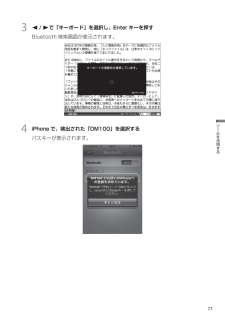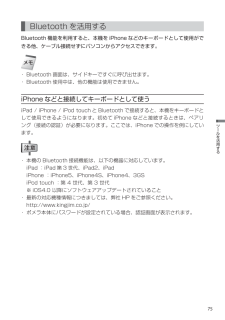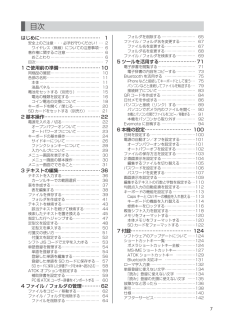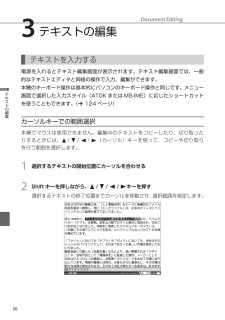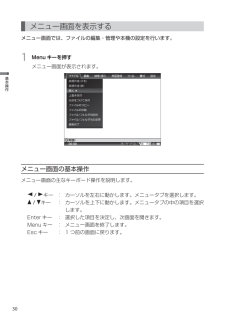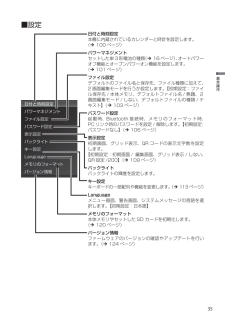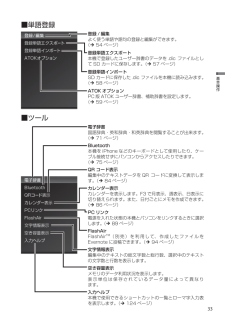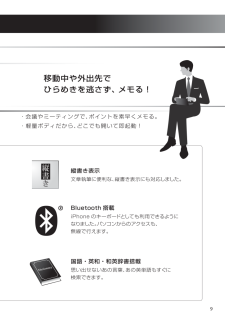Q&A
取扱説明書・マニュアル (文書検索対応分のみ)
"キーボード"2 件の検索結果
"キーボード"190 - 200 件目を表示
全般
質問者が納得DM10を使っています
DM11Gは使ったことがないので何とも言えないです、すみません
DM5、DM10、DM20の中でしたらDM10がオススメです
一番軽くて安いのはDM5ですが液晶画面の素材がDM10、DM20とは異なるようで見辛いという意見を見かけました
機能が最もいいのはDM20ですが値段も上がりますし、DM10で充分だと思います
DM10はDM20と比べると保存容量が少ないですがカードを挿して使うのが基本なので全く容量は気になりません
ポメラ自体はPCと比べると変換機能が稚拙ですが難しい単語を連...
4838日前view506
77ツ ルを活用する3/ で「キーボード」を選択し、Enter キーを押すBluetooth 検索画面が表示されます。4iPhone で、検出された「DM100」を選択するパスキーが表示されます。
75ツ ルを活用するBluetooth を活用するBluetooth機能を利用すると、本機をiPhone などのキーボードとして使用ができる他、ケーブル接続せずにパソコンからアクセスできます。・ Bluetooth 画面は、サイドキーですぐに呼び出せます。・ Bluetooth 使用中は、他の機能は使用できません。iPhone などと接続してキーボードとして使うiPad / iPhone / iPod touch と Bluetooth で接続すると、本機をキーボードとして使用できるようになります。初めてiPhoneなどと接続するときは、ペアリング(接続の認証)が必要になります。ここでは、iPhone での操作を例にしています。・ 本機の Bluetooth 接続機能は、以下の機器に対応しています。 iPad :iPad 第 3 世代、iPad2、iPad iPhone :iPhone5、iPhone4S、iPhone4、3GS iPod touch :第 4 世代、第 3 世代 ※ iOS4.0 以降にソフトウェアアップデートされていること・ 最新の対応機種情報につきましては、弊社 HP をご参照く...
26基本操作サイドキーについてサイドキーを押せば、本機の便利な機能をすぐに使用できます。① Bluetooth Bluetooth 機能で、PC リンクをせずに本機とパソコンの間でデータをやり取りしたり、iPhone などのキーボードとして使用できるようにします。 (Ú 75ページ)②QRコード QR コードを表示し、作成したテキストを携帯電話の QR コードリーダーなどに読み取らせることができます。(Ú 84 ページ)③カレンダー カレンダーを表示し、日付ごとのメモなどが作成できます。 (Ú 86 ページ)④国語 「明鏡国語辞典 MX」で単語を検索できます。 (Ú 71 ページ)⑤英和 「ジーニアス英和辞典 MX」で英単語を検索できます。 (Ú 71 ページ)⑥和英 「ジーニアス和英辞典MX」 で日本語の英訳などを検索できます。(Ú 71ページ)
7目次はじめに⋯⋯⋯⋯⋯⋯⋯⋯⋯⋯⋯⋯⋯ 1安全上のご注意・・・必ずお守りください! ⋯ 2ワイヤレス(無線)についての注意事項 ⋯ 6著作権に関するご注意 ⋯⋯⋯⋯⋯⋯⋯⋯⋯⋯ 6おことわり ⋯⋯⋯⋯⋯⋯⋯⋯⋯⋯⋯⋯⋯⋯ 6目次 ⋯⋯⋯⋯⋯⋯⋯⋯⋯⋯⋯⋯⋯⋯⋯⋯⋯⋯ 71 ご使用前の準備⋯⋯⋯⋯⋯⋯⋯⋯⋯10同梱品の確認 ⋯⋯⋯⋯⋯⋯⋯⋯⋯⋯⋯⋯⋯ 10各部の名称 ⋯⋯⋯⋯⋯⋯⋯⋯⋯⋯⋯⋯⋯⋯ 11本体 ⋯⋯⋯⋯⋯⋯⋯⋯⋯⋯⋯⋯⋯⋯⋯⋯ 11液晶パネル ⋯⋯⋯⋯⋯⋯⋯⋯⋯⋯⋯⋯⋯ 13電池をセットする(別売り) ⋯⋯⋯⋯⋯⋯ 15電池の種類を設定する ⋯⋯⋯⋯⋯⋯⋯⋯ 16コイン電池の交換について ⋯⋯⋯⋯⋯⋯ 18キーボードを開く / 閉じる ⋯⋯⋯⋯⋯⋯⋯ 20SD カードをセットする(別売り) ⋯⋯⋯ 212 基本操作⋯⋯⋯⋯⋯⋯⋯⋯⋯⋯⋯⋯22電源を入れる / 切る ⋯⋯⋯⋯⋯⋯⋯⋯⋯⋯ 22オープンパワーオンついて ⋯⋯⋯⋯⋯⋯ 22オートパワーオフについて ⋯⋯⋯⋯⋯⋯ 23キーボードの基本操作 ⋯⋯⋯⋯⋯⋯⋯⋯⋯ 24サイドキーについて ⋯⋯⋯⋯⋯⋯⋯⋯⋯ 26ファンクションキーについて...
11ご使用の前の準備各部の名称本体※① 液晶パネル テキストファイルの編集画面やメニュー画面を表示します。② サイドキー 便利なコンテンツをすぐに呼び出せます。 (Ú 26 ページ)③ キーボード キーを押して文字を入力します。 (Ú 36 ページ)④ 電源ボタン 電源を入れる/切るができます。⑤ USB ポート 付属の USB ケーブルを接続し、パソコンと接続します。⑥ SD カードスロット SD カードをセットします。
テキストの編集36テキストを入力する電源を入れるとテキスト編集画面が表示されます。テキスト編集画面では、一般的なテキストエディタと同様の操作で入力、編集ができます。本機のキーボード操作は基本的にパソコンのキーボード操作と同じです。メニュー画面で選択した入力スタイル(ATOK または MS-IME)に応 じたショートカットを使うこともできます。(Ú 124 ページ)カーソルキーでの範囲選択本機でマウスは使用できません。編集中のテキストをコピーしたり、切り取ったりするときには、/ / / (カーソル)キーを使って、コピーや切り取りを行う範囲を選択します。1選択するテキストの開始位置にカーソルを合わせる2Shift キーを押しながら、 / / / キーを押す選択するテキストの終了位置までカーソルを移動させ、選択範囲を指定します。Document Editing3テキストの編集
30基本操作メニュー画面を表示するメニュー画面では、ファイルの編集・管理や本機の設定を行います。1Menu キーを押すメニュー画面が表示されます。メニュー画面の基本操作メニュー画面の主なキーボード操作を説明します。/ キー : カーソルを左右に動かします。メニュータブを選択します。/ キー : カーソルを上下に動かします。メニュータブの中の項目を選択します。Enter キー : 選択した項目を決定し、次画面を開きます。Menu キー : メニュー画面を終了します。Esc キー : 1 つ前の画面に戻ります。
35基本操作■設定日付と時刻設定本機に内蔵されているカレンダーと時計を設定します。(Ú 100 ページ)パワーマネジメントセットした単3形電池の種類(Ú 16ページ)、オートパワーオフ機能とオープンパワーオン機能を設定します。(Ú 101 ページ)ファイル設定デフォルトのファイル名と保存先、ファイル種類に加えて、2 画面編集モードを行うか設定します。 【初期設定:ファイル保存先 / 本体メモリ、デフォルトファイル名 / 無題、2画面編集モード / しない、デフォルトファイルの種類 / テキスト】(Ú 103 ページ)パスワード設定起動時、Bluetooth 接続時、メモリのフォーマット時、PC リンク時のパスワードを設定 / 解除します。 【初期設定:パスワードなし】(Ú 106 ページ)表示設定初期画面、グリッド表示、QR コードの表示文字数を設定します。【初期設定:初期画面 / 編集画面、グリッド表示 / しない、QR 設定 /200】(Ú 109 ページ)バックライトバックライトの輝度を設定します。キー設定キーボードの一部配列や機能を変更します。 (Ú 113 ページ)Languageメニュー画面、警告...
33基本操作■単語登録登録/編集よく使う単語や語句の登録と編集ができます。(Ú 54 ページ)登録単語エクスポート本機で登録したユーザー辞書のデータを.dic ファイルとして SD カードに保存します。 (Ú 57 ページ)登録単語インポートSD カードに保存した.dic ファイルを本機に読み込みます。(Ú 58 ページ)ATOK オプションPC 版 ATOK ユーザー辞書、補助辞書を設定します。(Ú 59 ページ)■ツール電子辞書国語辞典・英和辞典・和英辞典を閲覧することが出来ます。(Ú 71 ページ)Bluetooth本機を iPhone などのキーボードとして使用したり、ケーブル接続せずにパソコンからアクセスしたりできます。(Ú 75 ページ)QR コード表示編集中のテキストデータを QR コードに変換して表示します。(Ú 84 ページ)カレンダー表示カレンダーを表示します。F3 で月表示、週表示、日表示に切り替えられます。また、日付ごとにメモを作成できます。(Ú 86 ページ)PC リンク電源を入れた状態の本機とパソコンをリンクするときに選択します。(Ú 89 ページ)FlashAirFlashAir...
9・会議やミーティングで、ポイントを素早くメモる。・軽量ボディだから、どこでも開いて即起動!移動中や外出先でひらめきを逃さず、メモる!iPhone のキーボードとしても利用できるようになりました。パソコンからのアクセスも、無線で行えます。Bluetooth 搭載文章執筆に便利な、縦書き表示にも対応しました。縦書き表示思い出せないあの言葉、あの英単語もすぐに検索できます。国語・英和・和英辞書搭載
- 1